- Del 1. Hur man pausar plats på Hitta min iPhone genom Hitta mina inställningar
- Del 2. Hur man pausar plats på Hitta min iPhone med hjälp av FoneLab Location Changer
- Del 3. Hur man pausar plats på Hitta min iPhone med flygplansläge
- Del 4. Hur man pausar plats på Hitta min iPhone på platstjänster
- Del 5. Vanliga frågor om hur man pausar plats på Hitta min iPhone
Stressfri guide om hur man pausar Hitta min iPhone-plats
 Uppdaterad av Lisa Ou / 29 november 2023 14:20
Uppdaterad av Lisa Ou / 29 november 2023 14:20Kan du pausa din plats på Hitta min iPhone? Jag gav min gamla iPhone till en av mina kusiner, vars enhet nyligen hade gått sönder. Grejen är att jag glömde att logga ut från mitt iCloud-konto, som också är det jag använder på min nya iPhone. Därför kan min plats lätt nås med hjälp av funktionen Hitta min. Jag är inte bekväm med att dela var jag befinner mig, så jag hoppas att någon kan hjälpa mig att pausa min plats tills jag äntligen loggar ut nästa gång. Tack!
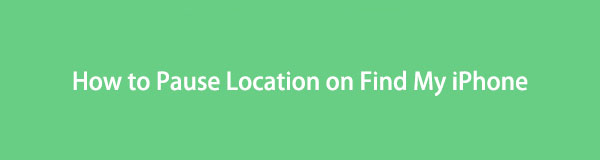
Om någon får tag på ditt iCloud-konto på en enhet kan de komma åt de tjänster du använder, inklusive funktionen Hitta mitt. Därför kan de enkelt spåra var du är om de tänker göra det. Det är inte ett problem om det är din familj, släkting eller nära vän, men det är förståeligt om du inte känner dig bekväm med att dela din plats. Lyckligtvis finns det ett par sätt att pausa din Hitta min plats. Denna artikel kommer att ge de rätta metoderna, och stressfria riktlinjer kommer också att inkluderas i varje del. Oavsett om du letar efter officiella eller specialiserade tekniker kommer du inte att bli besviken på innehållet nedan.

Guide Lista
- Del 1. Hur man pausar plats på Hitta min iPhone genom Hitta mina inställningar
- Del 2. Hur man pausar plats på Hitta min iPhone med hjälp av FoneLab Location Changer
- Del 3. Hur man pausar plats på Hitta min iPhone med flygplansläge
- Del 4. Hur man pausar plats på Hitta min iPhone på platstjänster
- Del 5. Vanliga frågor om hur man pausar plats på Hitta min iPhone
Del 1. Hur man pausar plats på Hitta min iPhone genom Hitta mina inställningar
Om du har aktiverat funktionen Hitta min iPhone i appen Inställningar måste du redan ha stött på alternativet att pausa dess plats. Men oroa dig inte om du redan har glömt; navigeringen tar bara några sekunder att slutföra. Du behöver bara stänga av platsalternativet och funktionen Hitta min iPhone slutar dela din plats med alla som försöker komma åt ditt iCloud-konto. Aktivera sedan den igen när du är redo att dela den igen.
Ta till dig den tillgängliga processen nedan för att förstå hur jag pausar min plats på Hitta min iPhone genom inställningarna för Hitta min:
steg 1Tryck på Inställningar ikonen för att börja, och när dess alternativ visas, välj ditt namn eller profil i den översta delen av skärmen. Efteråt väljer du Hitta mig fliken.
steg 2Enligt Hitta mig alternativ på följande gränssnitt, växla mellan Dela mitt läge skjutreglaget av för att pausa delning av din plats på Hitta min.
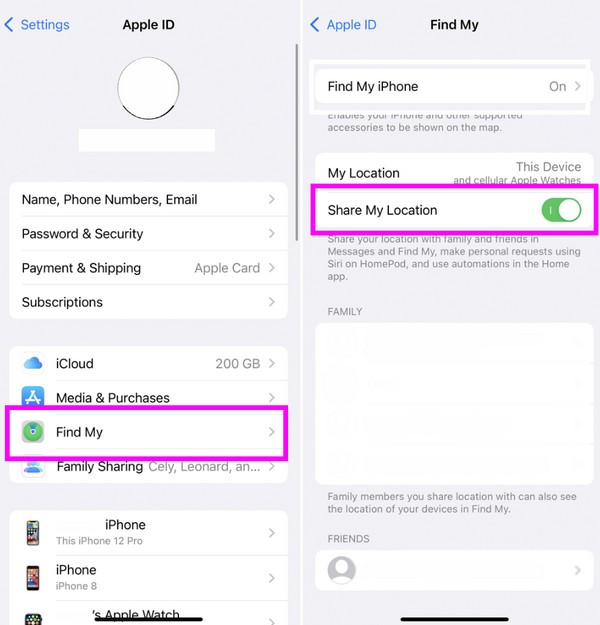
Del 2. Hur man pausar plats på Hitta min iPhone med hjälp av FoneLab Location Changer
Under tiden, om du föredrar ett professionellt verktyg med fler fördelar för att pausa din Hitta min plats, installera FoneLab Location Changer. Det här programmet pausar inte bara din plats. Det låter dig också ändra den till önskad plats. Därför kommer ingen att veta att du försöker hindra dem från att upptäcka var du är. Du kan ställa in din plats var du vill, och de som försöker spåra dig kommer att tro att det är din riktiga plats, även om det inte är det.

FoneLab Location Changer gör att du enkelt kan ändra platser på iPhone, iPad eller iPod Touch.
- Ställ in din plats på iOS-enheter till var som helst därefter.
- Flytta din iPhone med dina önskade rutter med eller utan start- och slutpunkter.
- Olika iOS-enheter stöds.
FoneLab Location Changer är användbart om du tror att en stalker försöker spåra dig eftersom du kan lura dem med en falsk plats. Det här verktyget kan köpas på Windows- och Mac-datorer, så det kommer inte att vara ett problem om du bara har en av dem. Installera det nu för att hålla din plats säker.
Förstå de användarvänliga instruktionerna nedan som ett mönster för hur du pausar din plats på Hitta min iPhone utan att de vet om det FoneLab Location Changer:
steg 1Öppna en av din dators webbläsare för att söka efter och komma åt FoneLab Location Changer webbsida. Du kommer att se Gratis nedladdning fliken på den här sidan till vänster, så klicka på den och hämta dess installationsprogram i Nedladdningar mapp. Därefter installerar du det och kör det på datorn.
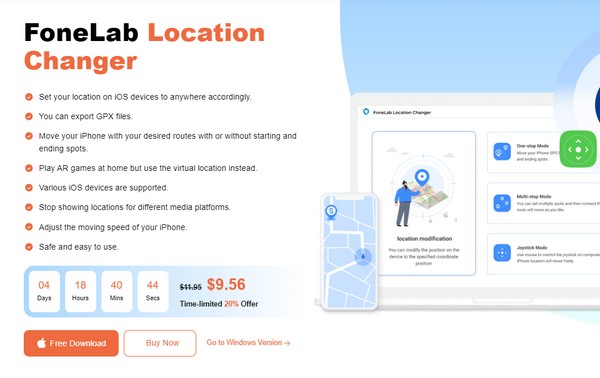
steg 2Om du håller med programmets ansvarsfriskrivning, markera den lilla kryssrutan i det ursprungliga gränssnittet och tryck sedan på Start knappen ovan. Följande skärm kommer att visa nyckelfunktionerna, så välj Ändra plats funktionen för att fortsätta och se kartgränssnittet.
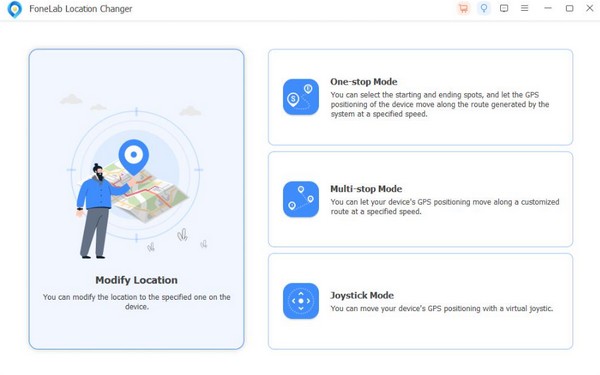
steg 3För att ändra din plats, använd dialogrutan Ändra plats genom att ange önskad plats eller område i dess textfält. Din valda webbplats kommer sedan att visas på kartan och den visas när spårare söker efter din Hitta min iPhone-plats.
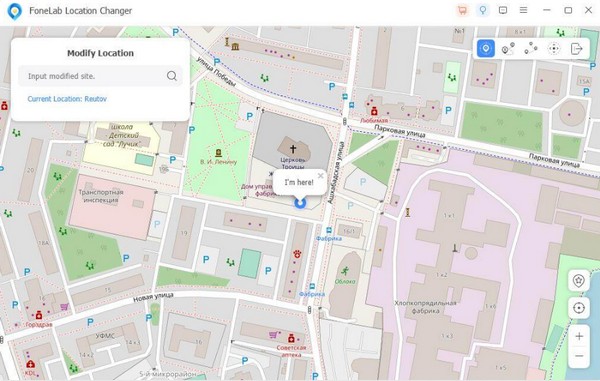

FoneLab Location Changer gör att du enkelt kan ändra platser på iPhone, iPad eller iPod Touch.
- Ställ in din plats på iOS-enheter till var som helst därefter.
- Flytta din iPhone med dina önskade rutter med eller utan start- och slutpunkter.
- Olika iOS-enheter stöds.
Del 3. Hur man pausar plats på Hitta min iPhone med flygplansläge
Flygplansläge är ett populärt läge på en iPhone och många andra enheter. Den används främst för att blockera mottagning eller överföring av trådlösa signaler för att förhindra att enheten stör flygplanets kommunikationssystem. Därför stoppar enheten automatiskt din Hitta min iPhone-plats från att delas när du aktiverar den på din iPhone. Så det är också en effektiv teknik om du vill pausa din plats, och du kan bara inaktivera den senare.
Emulera de praktiska riktlinjerna nedan för att bemästra hur du pausar plats på Hitta min iPhone med flygplansläge:
steg 1Visa kontrollcentret på din iPhone-skärm genom att svepa uppifrån och ned eller vice versa, beroende på vilken metod som fungerar på din enhet. Alternativen kommer då att visas.
steg 2Längst upp till vänster i kontrollcentret ser du flygplansikonen i en av brickorna. Tryck på den för att aktivera ditt flygplansläge och snabbt pausa din Hitta min iPhone-plats.
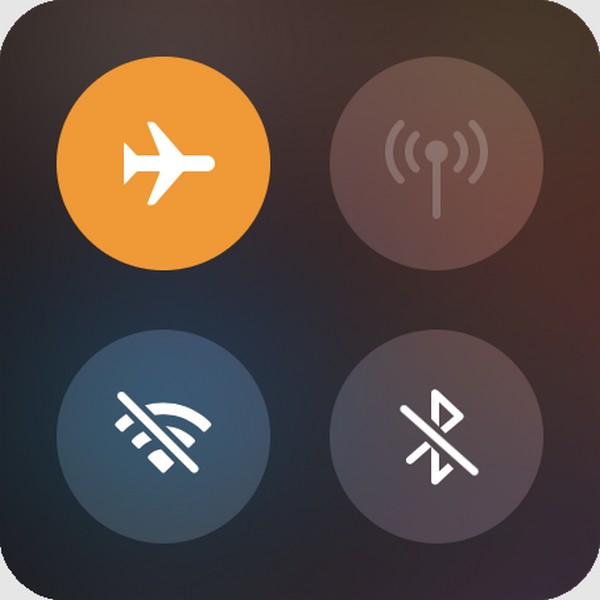
Som nämnts kommer flygplansläget med begränsningar. Därför rekommenderas det bara om du inte behöver använda data, nätverkssignal och andra som detta läge blockerar. När allt kommer omkring har du flera alternativ från den här artikeln, så använd dem klokt.
Del 4. Hur man pausar plats på Hitta min iPhone på platstjänster
Att stänga av den primära platsfunktionen på din iPhone-inställningars platstjänster är också en bra teknik. Det kommer att stänga av platsen på alla appar och tjänster på din iPhone, inklusive funktionen Hitta mitt. Därför kommer spårare att blockeras från att komma åt din platsinformation, och precis som de tidigare metoderna kan du bara återaktivera den när du är säker på att du är säker och vill dela den igen. Processen tar inte ens mycket tid.
Följ den anpassningsbara proceduren nedan för att avgöra hur du pausar plats på Hitta min iPhone på platstjänster:
steg 1Gå till din iPhone Inställningar för att se alternativen. Bläddra sedan lite för att se och välj Sekretess och Säkerhet flik. Nästa skärm kommer då att visa alternativet Platstjänster, så tryck på det för att gå vidare.
steg 2För att pausa din plats på alla dina iPhone-tjänster, tryck på Platstjänster reglaget längst upp. Under tiden väljer du Dela mitt läge fliken och sedan Hitta min iPhone för att bara pausa Hitta min plats. Se till att stänga av dess reglage.
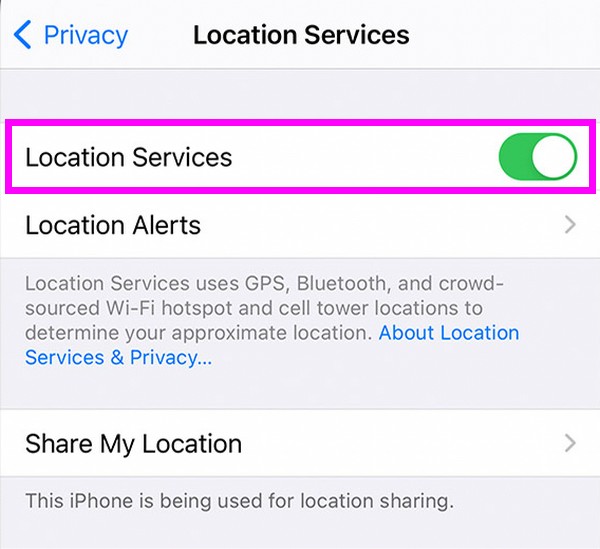
Del 5. Vanliga frågor om hur man pausar plats på Hitta min iPhone
1. Hur vet jag om någon pausad har sin plats på Hitta min iPhone?
Du kommer att veta att någon har pausat sin plats på Hitta min iPhone om du ser meddelandet "Ingen plats tillgänglig". Därför, om du pausar din Hitta min iPhone-plats och inte vill att andra ska veta, FoneLab Location Changer rekommenderas istället. Se del 2 för att förstå varför och se mer användbar information.
2. Hur vet jag om min platsdelning är pausad?
Du kommer lätt att veta när du ser meddelandet "Platsdelning pausad" på Hitta min iPhones kartgränssnitt.

FoneLab Location Changer gör att du enkelt kan ändra platser på iPhone, iPad eller iPod Touch.
- Ställ in din plats på iOS-enheter till var som helst därefter.
- Flytta din iPhone med dina önskade rutter med eller utan start- och slutpunkter.
- Olika iOS-enheter stöds.
Tack för att du hängde med i den här artikeln. Vi hoppas att du har löst dina problem med teknikerna som nämns ovan. Kom gärna tillbaka när som helst för mer.
